Heet
AnyRec Video Converter
Regel de videosnelheid met eenvoudige klikken.
Veilige download
Versnel een video op iPhone - 3 eenvoudige manieren die u niet mag missen
Haal die 3 videosnelheidswisselaars in huis om je video zo snel te maken als je wilt.
- iMovie: Gratis, versnel een video van 2X naar 20X. Niet goed voor iPhone met 64 GB/128 GB.
- Foto's: Bevrijd, verminder of verwijder het slow-motion video-effect.
- AnyRec Video Converter: Gratis proefversie, versnel een video van 1,25X naar 8X. Bewerken en exporteren naar iPhone-compatibele formaten.
Veilige download
Veilige download

Videobewerking, zoals het versnellen van een video op de iPhone, was eenvoudiger met standaardmethoden. Zelfs als je een vertraagde video hebt, kun je deze in slechts een paar stappen repareren met iMovie of de Foto's-app. Aangezien deze twee tools de beste videobewerkingstools zijn, laten we eens kijken hoe je een video op je iPhone kunt versnellen met gedetailleerde stappen. Bovendien wil je misschien ook een alternatieve oplossing gebruiken voor professionelere videobewerking.
| Gereedschap | Waarvoor | Waarom kiezen | Hoe snel te verhogen |
|---|---|---|---|
| iMovie | Versnel gewone video's op de iPhone | Verhoog of verlaag de videosnelheid door met de tijdlijn te slepen. | 2X/4X/8X/20X |
| Foto's App | Versnel slow-motionvideo's die zijn opgenomen op uw iPhone. | Laat een slo-mo-video op normale snelheid afspelen door met de tijdlijn te slepen. | Tot 1X (normale snelheid). |
| AnyRec Video Converter | Verander de snelheid van een hele video of een deel van een video. | Krijg flexibele videosnelheidsopties met meerdere videobewerkingstools. | 1,25X/1,5X/2X/4X/8X |
3 manieren om de videosnelheid op iPhone 16/15 te verhogen
Hier kunt u de videosnelheid op de iPhone verbeteren van 1X naar 20X met de volgende 3 tools. Alle soorten video's worden ondersteund, inclusief gewone video's, slow-motionvideo's, enz.
1. Versnel de hele video met iMovie tot 20x
Deze tool is een zeer bekend programma, voornamelijk voor videobewerking. Het biedt snelheid, titel, filter, overgang en meer professionele functies. Als een van de standaardtools voor het versnellen van een video op iPhone, helpt het gebruikers hun vertrouwen in videobewerking te vergroten, omdat het is ontworpen voor eenvoudige navigatie door de tools. Het enige nadeel van iMovie is het gebrek aan functies van de app-versie. Bovendien kunt u de uitvoer niet naar een ander formaat exporteren.
Stap 1.Start iMovie op uw apparaat om een video op uw iPhone te versnellen. Als je de app niet hebt, ga dan naar de App Store en installeer deze. Tik vervolgens op de knop 'Een project maken' en selecteer de optie 'Nieuw project'.
Stap 2.Nadat u het videobestand uit uw filmrol hebt gekozen, tikt u op de videotijdlijn om de bewerkingsfuncties onder aan uw scherm weer te geven. Tik op de knop 'Snelheid' met het snelheidsmeterpictogram.
Stap 3.Onderaan de video verschijnt het gele bereik, waarmee je de snelheid kunt verhogen of vertragen. Tik op de knop "Reset" als u de hele clip wilt resetten naar de gemiddelde snelheid. Nadat u een voorbeeld van de uitvoer heeft bekeken, slaat u de video op of deelt u deze met uw vrienden.
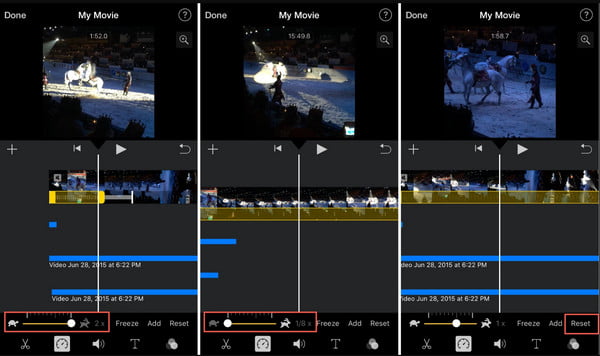
2. Pas de snelheid van een slo-mo-video op iPhone aan tot 1x
De app Foto's is het standaard opslagprogramma voor vastgelegde afbeeldingen op een iPhone. Maar behalve dat u de foto's in een georganiseerde categorie houdt, kunt u ook een video op uw iPhone versnellen zonder een app van derden nodig te hebben. Het beste deel van het gebruik van Foto's is dat het ook ondersteuning biedt voor het wijzigen van een vertraagde video naar de normale snelheid. Bovendien wordt de bewerkte video opgeslagen als een apart bestand van het origineel. Er zijn echter niet veel tools die u kunt gebruiken voor effectieve videobewerking.
Stap 1.Open de Foto's-app op uw apparaat. Ga naar het menu "Album" onderaan uw scherm. Selecteer vervolgens de optie "Slo-mo" onder Mediatypen.
Stap 2.Je kunt een video op je iPhone versnellen door een clip te kiezen en bovenaan op de knop 'Bewerken' te tikken. Sleep onder de videotijdlijn de twee hoge witte balken dichter naar elkaar toe om het 'slo-mo'-effect te verwijderen en de video te versnellen.
Stap 3.Bekijk een voorbeeld van uw werk of bewerk de video met een filter of een aanpassing van de beeldverhouding. Als u klaar bent, tikt u op de knop 'Gereed' om de uitvoer op te slaan in de Foto's-app.
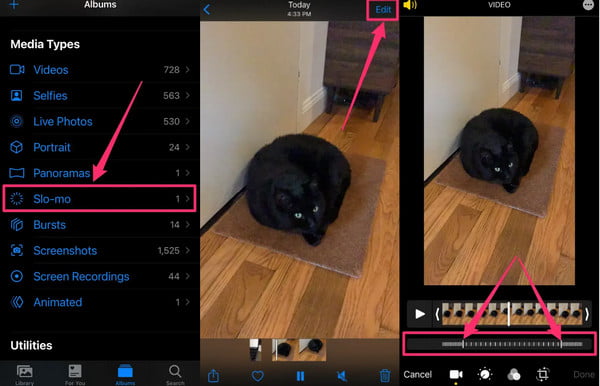
De beste manier om iPhone-video tot 8x te versnellen met meer bewerkingstools
Als u meer opties voor afspeelsnelheid wilt dan uw smartphoneapparaat, AnyRec Video Converter is een van de aanbevolen tools die u kunt proberen. De software helpt je om video's op je iPhone te versnellen met volledige controle over de afspeelsnelheid. U kunt de snelheidsopties kiezen van de langzaamste 0,125x tot de snelste 8x. U kunt ook de uitvoerinstellingen configureren waar u het gewenste videoformaat, resolutie, bitrate, kwaliteit en meer kunt selecteren. Je kan downloaden AnyRec Video Converter op Windows of Mac!

Versnel een video op iPhone met behoud van de oorspronkelijke kwaliteit met behulp van AI-technologie.
Ondersteuning van video-indelingen voor uploaden, waaronder MP4, MOV, WMV, WebM, AVI en meer.
Biedt meer functies voor videobewerking, zoals audiosynchronisatie, omkeren, bijsnijden, bijsnijden, enz.
Aanbevolen software voor het professioneel converteren, comprimeren, samenvoegen en verbeteren van mediabestanden.
Veilige download
Veilige download
Stap 1.Installeer AnyRec Video Converter-software. Klik op de knop "Gereedschapskist". Blader door het menu totdat je de optie "Videosnelheidscontroller" ziet en klik erop. Klik op de knop "Toevoegen" om uw videoclip vanuit uw map te uploaden.

Stap 2.Nadat de video succesvol is geüpload, wordt uw video automatisch op gemiddelde snelheid of 1x afgespeeld. Kies de gewenste afspeelsnelheid, van de langzaamste tot de snelste optie. Klik op de knop "Afspelen" om het toegepaste effect te zien.

Stap 3.Ga naar het menu "Uitvoer" onderaan de interface. In het onthulde venster kunt u de video-instellingen wijzigen, zoals resolutie, kwaliteit, framesnelheid van de encoder, zoommodus en andere audio-instellingen. Klik op de knop "OK" om de wijzigingen op te slaan.
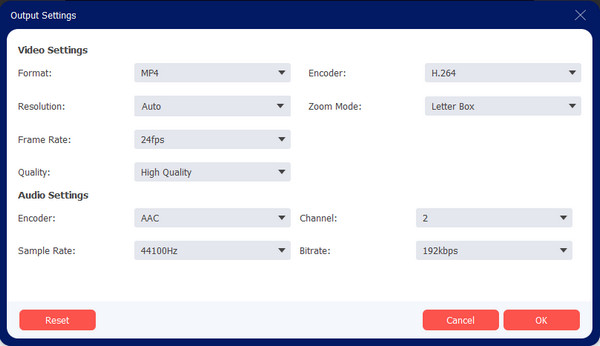
Stap 4.Wanneer u terug bent op de Video Speed Controller-pagina, klikt u op de knop "Opslaan in" en bladert u naar het aangewezen mappad waar u de videoclip kunt opslaan. Klik vervolgens op de knop "Exporteren" om de uitvoer te verwerken. Bekijk of deel de laatste videoclip met je vrienden op sociale media!

Veilige download
Veilige download
Deel 3: Veelgestelde vragen over het versnellen van video op iPhone
-
Verlaagt het versnellen van een video op een iPhone de kwaliteit?
Nee, een clipsnelheid wijzigen zal geen lage videokwaliteit veroorzaken tenzij u bepaalde uitvoerinformatie wijzigt, zoals resolutie of framesnelheid; je video kan korrelig worden of kwaliteit missen.
-
Kan ik een video op de iPhone versnellen zonder de toonhoogte te veranderen?
Ja. Met iMovie kunt u het selectievakje Toonhoogte behouden aanvinken, waardoor de oorspronkelijke audiosnelheid kan worden behouden, zelfs als u een nieuwe afspeelsnelheid kiest. Als u het selectievakje uitschakelt, wordt de audio met dezelfde snelheid afgespeeld als de video.
-
Heeft de iPhone-camera de mogelijkheid om een snelle videoclip vast te leggen?
Helaas is er geen fast-motion-functie van de camera-app. U kunt een video echter nog steeds versnellen met ingebouwde hulpmiddelen zoals iMovie en Foto's. Bovendien kunt u ook een slow-mo-clip bewerken en terugkeren naar de oorspronkelijke snelheid.
Conclusie
Nu je hebt geleerd hoe je een video op je iPhone kunt versnellen, kun je Foto's of gebruiken iMovie voor videobewerking zonder te betalen of een andere app van derden te installeren. Maar als alternatief AnyRec Video Converter is een professioneel programma dat aan uw verwachtingen kan voldoen. Download de gratis proefversie en gebruik de functies om fascinerende video's te maken!
Veilige download
Veilige download
